
¿Eres jugador del famoso juego de los cubos 3D y te gustaría saber hacer un circulo en Minecraft? Ya sabemos que es un juego que gusta mucho a gente de diferentes edades. Pero es que además es un juego muy interesante ya que ofrece multitud de posibilidades para sus jugadores y jugadoras. Es un sandbox en toda regla que te va a permitir explorar hasta que te canses y construir todo lo que te imagines.
Y es que en Minecraft puedes hacer todo lo que quieras en el mundo que tu crees. Tendrás multitud de herramientas con las que te sacarás cosas de la chistera sin problema. La creatividad es la que pone al límite, por lo tanto tú decides sobre tu mundo. Vas a poder fabricar cosas impresionantes. Si eres un jugador ya veterano del sandbox de cubos sabes de lo que estamos hablando. Porque los más experimentados habrán visto ya cosas muy bonitas y especiales, o también espectaculares. Diseños y arquitecturas de 10 como por ejemplo catedrales, puentes o el pueblito más bonito que a ti te apetezca crear.
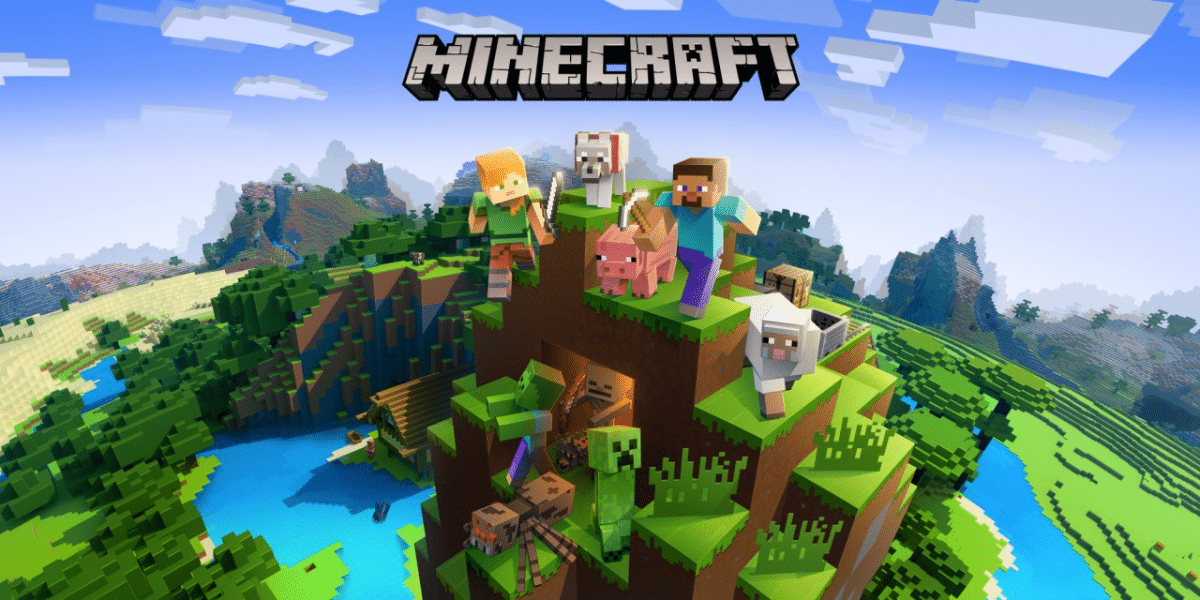
Pero no te preocupes porque si eres de los que está empezando también te va a ayudar este artículo. Vamos a procurar que aprendas ciertos truquitos para que empieces bien en tu sandbox y que tu mundo suba sin parar. Tienes cientos de tutoriales en diferentes plataformas de video y streaming pero nosotros vamos a realizar una guía muy sencilla dividida en 2 partes: crear el círculo fuera de Minecraft y luego saber pasarlo de forma muy precisa al videojuego sandbox 3D que tanto te gusta. Pero vamos allá a explicar cómo crear un círculo en Minecraft.
¿Cómo crear un círculo en Minecraft?

En principio es una técnica muy sencilla que solo te pedirá de un programa externo llamado Paint. Puede que muchos lo conozcais, ya que es uno de los programas más famosos de Windows que nos ha acompañado durante todos estos años. Es un programa muy sencillo de dibujo y edición que deberías tener instalado en tu PC. Lo encontrarás dentro de accesorios de Windows. Una vez que sabes esto ya solo queda ir directos a la guía para crear un círculo en Minecraft.
Para empezar tienes que dirigirte como te decíamos a inicio y accesorios de Windows y abrir el programa Paint. No te vuelvas loco si no lo has abierto nunca ya que es muy sencillo y lo verás nada mas entrar con su interfaz. Verás que en la parte superior izquierda hay diferentes herramientas y abajo encontrarás un lienzo blanco. Si presionas sobre la esquina derecha de este mismo lienzo podrás arrastrarla para expandirlo al máximo. Como si estuvieras haciendo zoom.
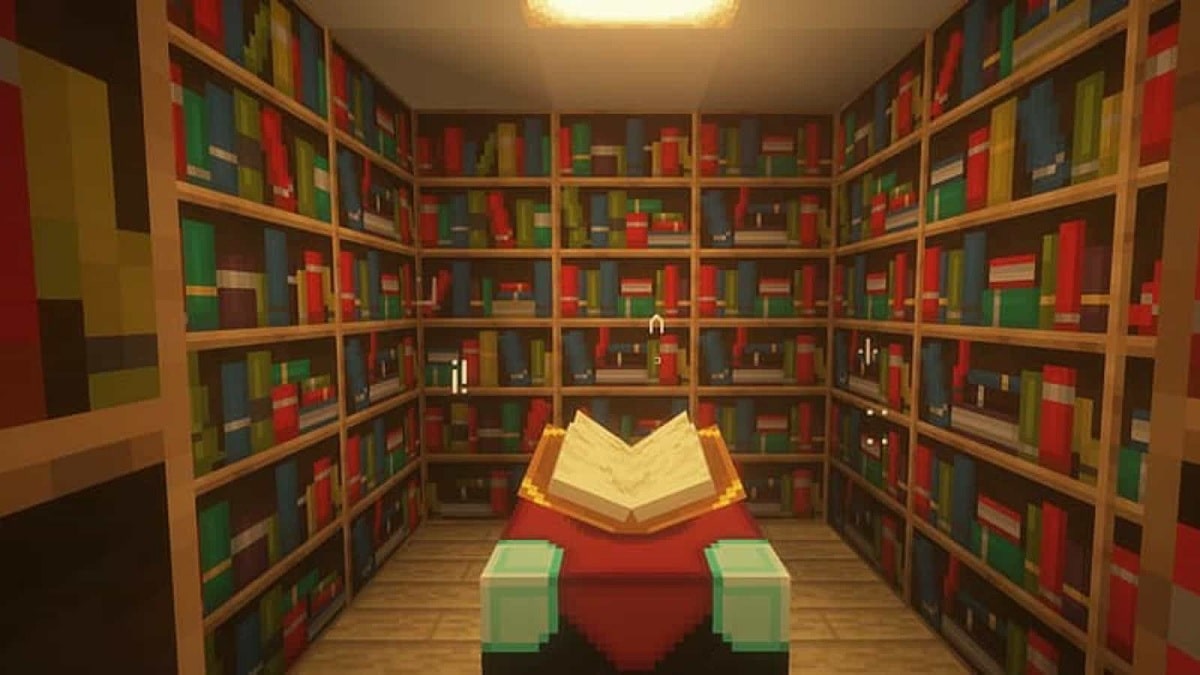
Ahora tendrás que encontrar en la interfaz la sección de formas y elegir la de elipse con un tamaño de grosor bastante fino. Cuando quieras puedes dibujar el elipse o círculo con el lienzo haciendo clic sobre él y sin dejar de apretar o sin soltar el clic tendrás que moverlo hacia afuera. Verás que el círculo empieza a crecer hasta que hagas el tamaño que tú mismo quieras. Si quieres un truco para hacerlo uniforme puedes pulsar el botón shift del teclado. De esta forma será siempre igual y no tendrás problemas con ninguna forma que crees.
Ahora con el círculo creado y algo de zoom puedes ver los pixeles del dibujo. Coge la herramienta del lápiz y dibuja encima del círculo para poder ir viendo sin zoom cuántos píxeles tienen cada línea del dibujo. A modo consejo te decimos que deberías de dibujar una línea encima de la parte de arriba del círculo y de esta forma podrás contar mejor los píxeles que forman la propia línea.
¿Cómo pasar el círculo de Paint a Minecraft?
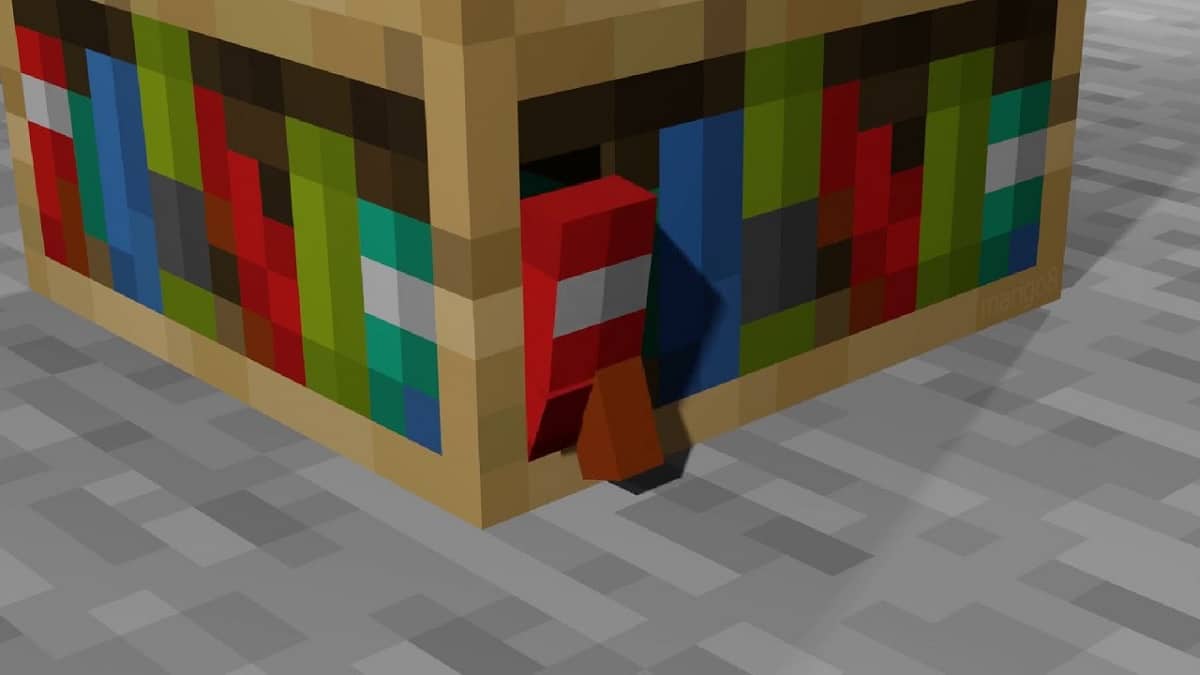
Ahora ya tenemos el cincuenta por ciento del trabajo hecho. Solamente nos faltaría saber pasar nuestra creación a modo de plantilla al sandbox de cubos 3D, Minecraft. Para ello y como hemos hecho antes te vamos a hacer una pequeña guía que tendrás que seguir paso a paso. No tiene pérdida ni es complicada tan solo tendrás que seguir poco esta guía como has hecho hasta ahora y cuando menos te lo esperes tendrás tu círculo creado en Minecraft. No te preocupes porque es tan solo traspasar un número de píxeles de un lado a otro. Vamos allá con la parte dos de la guía:
Para empezar con el círculo en Minecraft tendrás que tener a mano el dibujo del paint en el que has contado los píxeles. Una vez lo tengas puedes entrar a Minecraft y localizar el espacio en donde quieras realizar el círculo. Una vez tengas localizado el espacio puedes empezar a colocar los cubos de Minecraft conforme a los píxeles que fuiste contando en Paint y en la dirección correcta que necesites. Ten muy bien en cuenta el lugar en el que quieres colocar el círculo porque como te pongas a contar píxeles y luego no tengas espacio te vas a quedar a medias y tendrás que empezar de nuevo en otro lugar. Y eso lleva mucho tiempo.
Ahora tendrás que dedicarte a ir colocando los cubos poco a poco sobre la misma dirección u orientación en que los píxeles que has dibujado en Paint están ubicados. Poco a poco irás viendo cómo el círculo de Minecraft va cogiendo forma y llegarás a cumplir tu objetivo final. Puede que sea un poco cansado el hecho de que si no tienes una segunda pantalla en tu PC para ir dibujando y contanto píxeles vas a tener que ir tabulando o entrando y saliendo de Minecraft. Porque si no, te aseguramos que perderás el número y al final el círculo de Minecraft no qudará exacto. Sigue muy bien el patrón que has creado en Paint, tan solo hay que hacer eso.
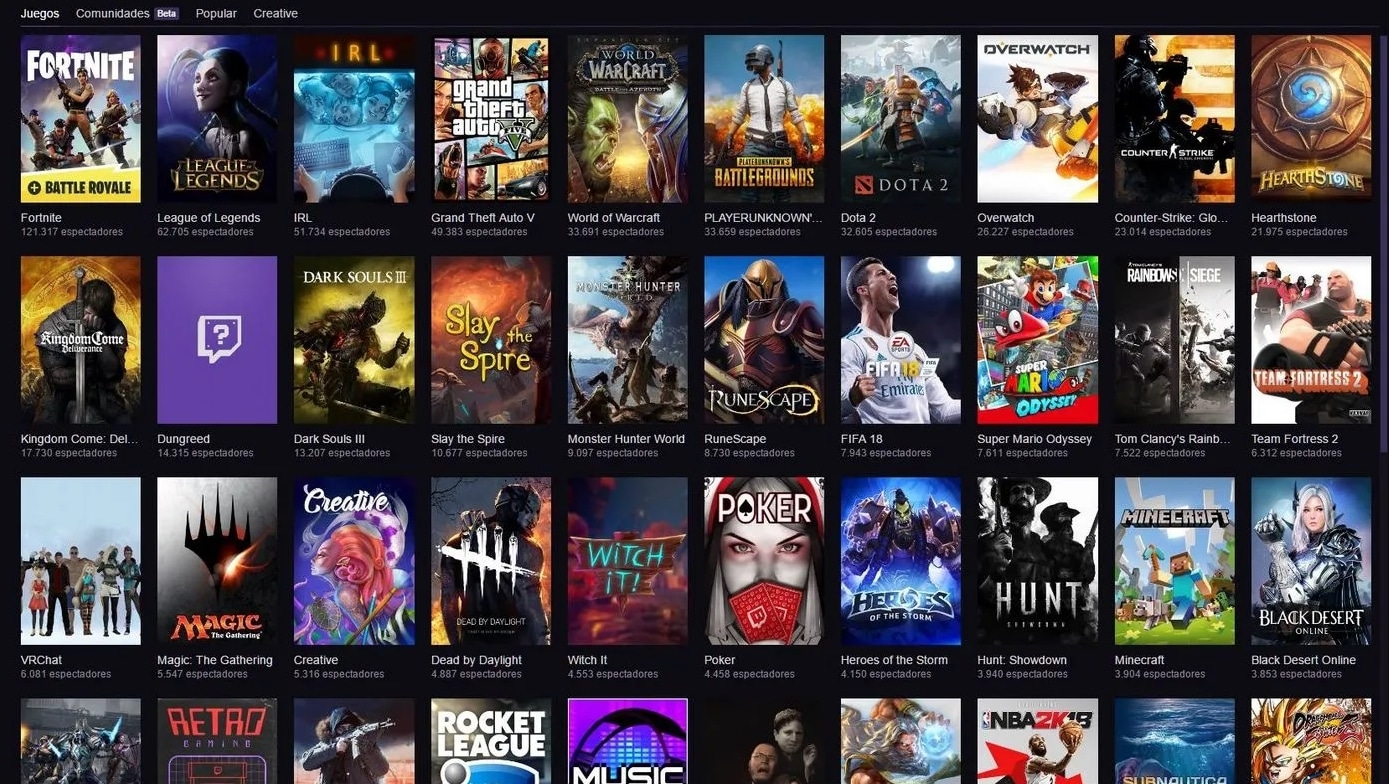
Como truquito final te recomendamos que te coloques en medio del círculo y que subas la cámara como si fuera cenital y de esta forma podrás ir viendo cómo se crea el círculo. Si te desvías te darás cuenta mucho más rápido y podrás rectificar. Porque ten en cuenta que como falles en algo vas a estar algo quemado y tendrás que volver a empezar desde esa parte. También tienes que tener en cuenta que si has hecho un círculo muy grande, vas a tener mayor cantidad de píxeles y por lo tanto eso significa que necesitarás poner más cubos y pasarte más tiempo siendo preciso.
Esperamos que este artículo haya sido de ayuda para crear el círculo Minecraft y que si es así nos lo dejes en comentarios. Si tienes cualquier duda también puedes usar la caja de comentarios para dejarla y te leeremos y contestaremos en cuanto sea posible. Nos vemos en el siguiente artículo de Móvil Forum.